При вызове формы «Поиск объекта» из главного меню кнопкой «Операции» → «Поиск» → «Объект» кнопки «Отмена» и «ОК» данной формы работают одинаково и закрывают ее, делая доступным главное меню.
При нажатии в главном меню кнопки «Операции» → «Поиск» → «Клиент» открывается форма «Поиск клиента» (см. рис. 3.10), в которой первоначально отображается информация обо всех зарегистрированных в медиатеке клиентах.
Поиск при помощи данной формы возможен по нескольким критериям, а именно: ФИО клиента, его адресу, телефону, документу, по которому зарегистрирован клиент, и по кодовому слову.
При одновременном использовании нескольких критериев они накладываются друг на друга при помощи логического оператора «И».
Включение критериев для поиска осуществляется проставлением галочек в соответствующих окнах. При этом происходит активизация окон ввода критериев поиска.
После выставления критериев пользователь нажимает кнопку «Поиск» с тем, чтобы в таблице «Результаты поиска» отобразилась информация о тех клиентах, которая удовлетворяют набору критериев.
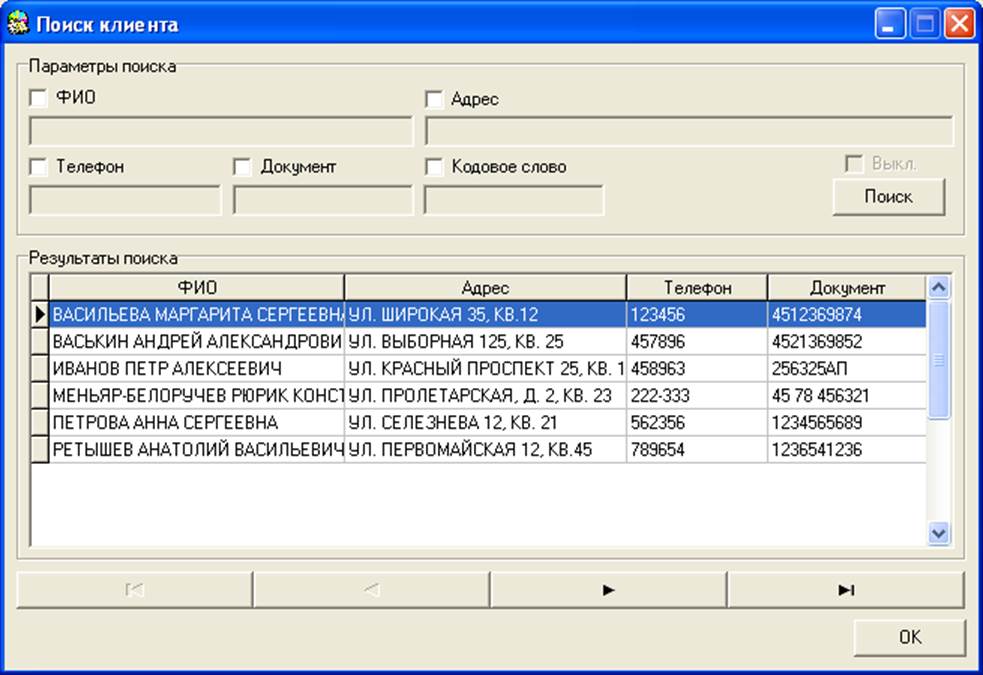
Рис. 3.10. Форма «Поиск клиента»
Сброс критериев поиска возможен только после хотя бы одного запроса на поиск и осуществляется проставлением галочки в окне «Выкл.». При этом в таблице «Результаты поиска» снова отображается информация обо всех зарегистрированных пользователях медиатеки.
Закрытие формы возможно при нажатии кнопки «ОК», либо верхней правой кнопки «с крестиком». При этом происходит автоматический сброс критериев для поиска и становится доступным главное меню программы.
При нажатии в главном меню кнопки «Операции» → «Карточка клиента» открывается форма «Карточка клиента» (см. рис. 3.11), в которой первоначально необходимо выбрать клиента, с карточкой которого необходимо вести работу.
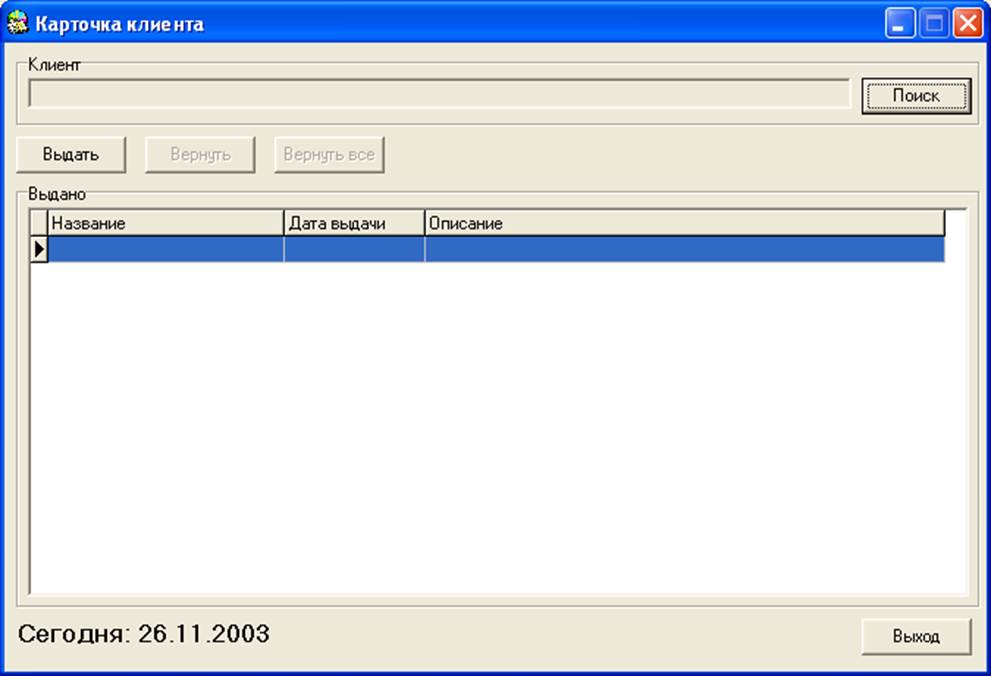
Рис. 3.11. Форма «Карточка клиента»
Выбор клиента осуществляется нажатием кнопки «Поиск» в верхней части формы. При этом открывается форма «Поиск клиента» (см. рис. 3.10), работа с которой осуществляется согласно пп. 3.2.2.4. При нажатии кнопки «ОК» формы «Поиск клиента» форма закрывается, а на форме «Карточка клиента» в окошке «Клиент» отображаются фамилия, имя и отчество выбранного клиента. При этом в таблице «Выдано» отображаются те объекты, которые находятся на данный момент на руках у выбранного клиента (см. рис. 3.12)
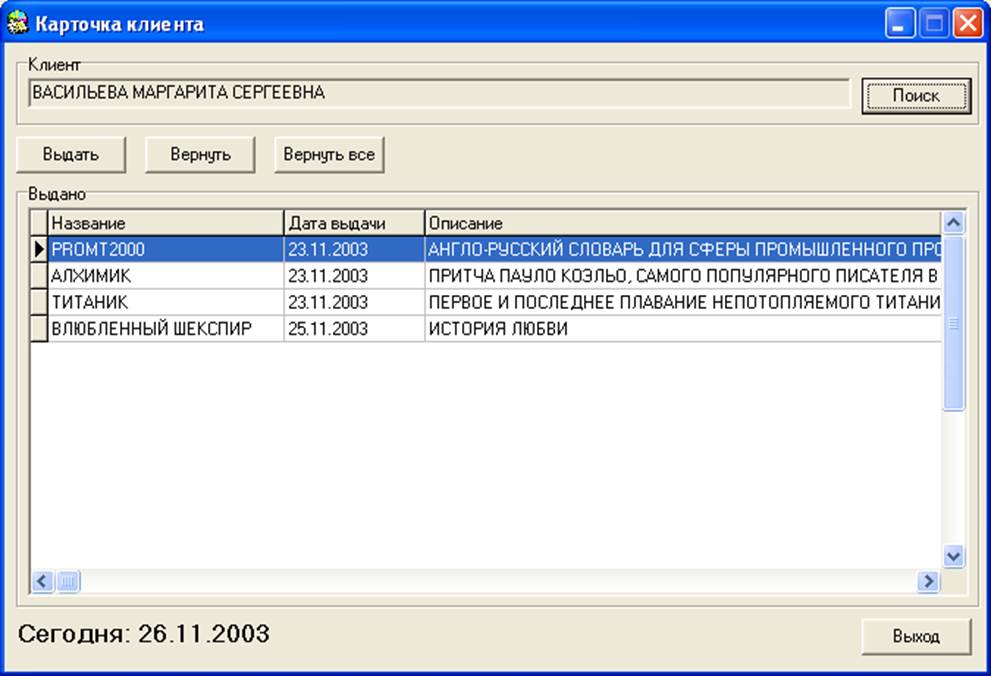
Рис. 3.12. Форма «Карточка клиента» с выбранным клиентом
После выбора карточки клиента с ней можно произвести три возможных действия:
1. Зарегистрировать за клиентом (выдать) какой-либо объект хранения по нажатию кнопки «Выдать».
При этом становится доступной форма «Поиск объекта» (см. рис. 3.9), работа с которой осуществляется согласно пп. 3.2.2.3.
При нажатии кнопки «ОК» формы «Поиск объекта» пользователю выдается сообщение с просьбой подтвердить выдачу выбранного объекта клиенту (см. рис. 4.7) (после подтверждения которого за клиентом регистрируется выбранный объект), либо сообщение о том, что поиск не дал результатов (см. рис. 4.8). При подтверждении выдачи объекта клиенту текущее количество выбранного объекта на складе уменьшается на 1.
При нажатии кнопки «Отмена», либо правой верхней кнопки «с крестиком» формы «Поиск объекта» пользователю становится доступной форма «Карточка клиента». При этом выбранному клиенту не записывается выдача ни одного объекта.
2. Снять регистрацию подсвеченного в таблице «Выдано» объекта с выбранного клиента по нажатию кнопки «Вернуть». При этом пользователю выдается сообщение с просьбой подтвердить возврат выбранного объекта на склад (см. рис. 4.11). При подтверждении возврата объекта текущее количество возвращаемого объекта на складе увеличивается на 1.
Кнопка «Вернуть» недоступна действиям пользователя, если за выбранным клиентом не зарегистрировано ни одного объекта.
3. Снять с выбранного клиента регистрацию всех объектов из таблицы «Выдано» по нажатию кнопки «Вернуть все». При этом пользователю выдается сообщение с просьбой подтвердить возврат всех зарегистрированных за клиентом объектов на склад (см. рис. 4.12). При подтверждении возврата объектов текущее количество всех возвращаемых объектов на складе увеличивается на 1.
Кнопка «Вернуть все» недоступна действиям пользователя, если за выбранным клиентом не зарегистрировано ни одного объекта.
Примечания:
· кнопки «Выдать», «Вернуть», «Вернуть все» недоступны, если не выбран ни один из клиентов;
· запись о выдаче и возврате объектов производится на текущую дату.
Выход из формы «Карточка клиента» осуществляется нажатием кнопки «Выход», либо правой верхней кнопки «с крестиком» формы. При этом форма «Карточка клиента» закрывается и становится доступным главное меню программы.
При нажатии в главном меню кнопки «Сервис» → «Статистика» открывается форма «Статистика» (см. рис. 3.13), в которой существуют две закладки: «По клиенту» и «По объекту».
Работа со статистикой движения записей об объектах в карточке клиента осуществляется на закладке «По клиенту».
На данной закладке первоначально необходимо выбрать клиента, со статистикой по карточке которого необходимо вести работу.

Рис. 3.13. Форма «Статистика» с активизированной закладкой «По клиенту»
Выбор клиента осуществляется нажатием кнопки «Поиск» в верхней части формы. При этом открывается форма «Поиск клиента» (см. рис. 3.10), работа с которой осуществляется согласно пп. 3.2.2.4. При нажатии кнопки «ОК» формы «Поиск клиента» форма закрывается, а на форме «Статистика», на закладке «По клиенту» в окошке «Клиент» отображаются фамилия, имя и отчество выбранного клиента.
После выбора клиента необходимо задать критерии выдачи статистики. По умолчанию критерии равны:
· статистика по периоду – полная;
Уважаемый посетитель!
Чтобы распечатать файл, скачайте его (в формате Word).
Ссылка на скачивание - внизу страницы.